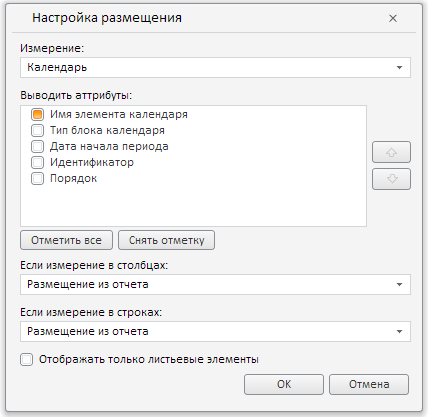
Для выполнения примера необходимо создать html-страницу и выполнить следующие действия:
1. Добавить ссылки на следующие css-файлы: PP.css, PP.Express.css.
Также нужно добавить ссылки на js-файлы: PP.js, PP.Metabase.js, PP.Express.js, resources.ru.js.
2. Затем в теге <head> дополнительно задаётся стиль для элементов:
<style type="text/css">
body, html
{
height: 100%;
width: 100%;
margin: 0;
padding: 0;
overflow: hidden;
}
</style>
3. Далее в теге <head> необходимо добавить скрипт, который создает диалог для настройки размещения измерений:
<script type="text/javascript">
var metabase, eaxAnalyzer, eaxMbService, waiter, dimViewOptionsDialog;
var IMAGE_PATH = "../Debug/img/";
var info, eax;
function Ready() {
// Установим языковые настройки для ресурсов
PP.setCurrentCulture(PP.Cultures.ru)
// Укажем путь к корневой папке, содержащей файлы ресурсов
PP.resourceManager.setRootResourcesFolder("../resources/");
waiter = new PP.Ui.Waiter();
// Создаём соединение с репозиторием
metabase = new PP.Mb.Metabase({
ExportUrl: "PPService.axd?action=export",
ImportUrl: "PPService.axd?action=import",
PPServiceUrl: "PPService.axd?action=proxy",
Id: "WAREHOUSE",
UserCreds: { UserName: "user", Password: "password" },
StartRequest: function () {
// При запросе метаданных показываем компонент типа PP.Ui.Waiter
waiter.show();
},
EndRequest: function () {
// После запроса метаданных скрываем компонент типа PP.Ui.Waiter
waiter.hide();
},
Error: function (sender, args) {
// В случае ошибки выводим описание данной ошибки
alert(args.ResponseText);
}
});
// Открываем соединение с репозиторием
metabase.open();
// Создаём сервис для работы с экспресс-отчетами
eaxMbService = new PP.Exp.EaxMdService({ Metabase: metabase });
// Открываем экспресс-отчёт с ключом 108
eaxAnalyzer = eaxMbService.editDocument(108);
}
// Функция, создающая диалог для настройки размещения измерений
function openDialog() {
// Создаем диалог экспорта
dimViewOptionsDialog = new PP.Exp.Ui.DimViewOptionsDialog({
ResourceKey: "DimViewOptionsDialog",
Source: eaxAnalyzer,
ActiveDimMeta: null, // Зададим метаданные текущего измерения
Width: 430,
Height: 420
});
// Показываем диалог
dimViewOptionsDialog.show();
// Обновляет диалог
dimViewOptionsDialog.refreshAll();
}
</script>
4. В теге <body> в качестве значения атрибута «onLoad» указываем имя функции для загрузки документа экспресс-отчета, внутри тега размещаем кнопку, по нажатию на которую будет создан диалог для настройки размещения измерений:
<body onselectstart="return false" class="PPNoSelect" onload="Ready()"> <!-- Кнопка, по нажатию на которую будет создан диалог для настройки размещения измерений --> <input type="button" value="Создать диалог" onclick="openDialog()" /> </body>
5. В конце документа вставляем код, устанавливающий стили к вершине «document.body», соответствующие операционной системе клиента:
<script type="text/javascript"> PP.initOS(document.body); </script>
В результате выполнения примера после нажатия кнопки «Создать диалог» на html-странице будет размещен компонент DimViewOptionsDialog:
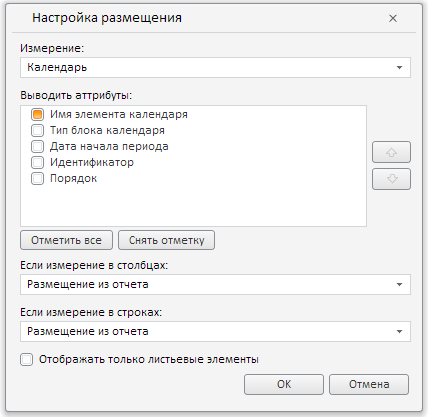
См. также: